Ինչպե՞ս միացնել բազմաթիվ CSV ֆայլեր մեկ Excel ֆայլի մեջ CMD հրամանով:
Երբեմն մեզ կարող է անհրաժեշտ լինել տեսակավորել և միավորել բոլոր առնչվող CSV ֆայլերը մեկ Excel ֆայլի մեջ. Օգտագործելով CMD հրաման, մենք կարող ենք հասնել նպատակին բավականին արագ և հեշտ ճանապարհով։ Տարբերվում է բարդ ներկառուցվածից Power Query Excel-ում CMD հրամանի մեթոդն աշխատում է Excel-ից անկախ և հեշտ է գործել: Այս ձեռնարկում մենք կներկայացնենք CMD հրամանով բազմաթիվ CSV ֆայլեր մեկ Excel ֆայլի մեջ միացնելու եղանակը: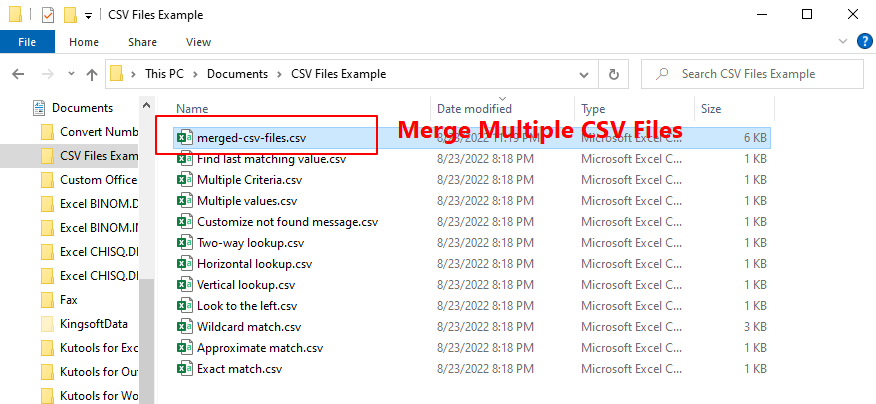
Միավորել բազմաթիվ CSV ֆայլեր մեկ Excel ֆայլի մեջ CMD հրամանով
Իրականացնելու համար մի քանի հարակից CSV ֆայլերի միաձուլումխնդրում եմ արեք հետևյալ կերպ.
1. Տեղափոխեք բոլոր CSV ֆայլերը, որոնք ցանկանում եք միավորել մեկ աշխատանքային գրքի մեջ մեկ թղթապանակ: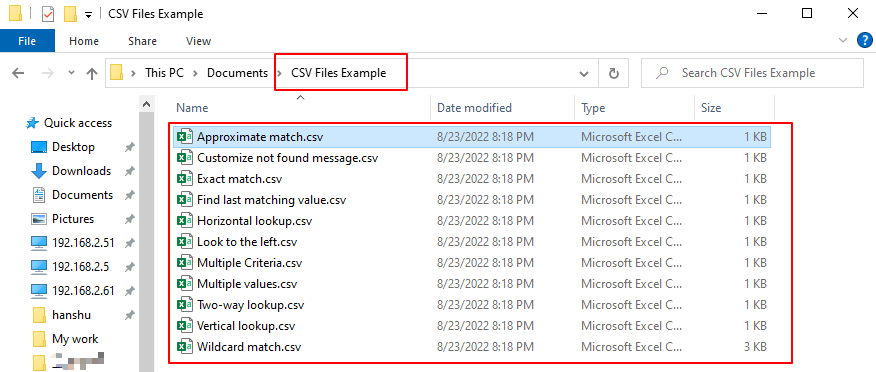
2. Տեղադրեք թիրախային թղթապանակը File Explore-ում և անցեք դեպի Գլխավոր էջանշանը, ապա սեղմեք Պատճենել ուղին.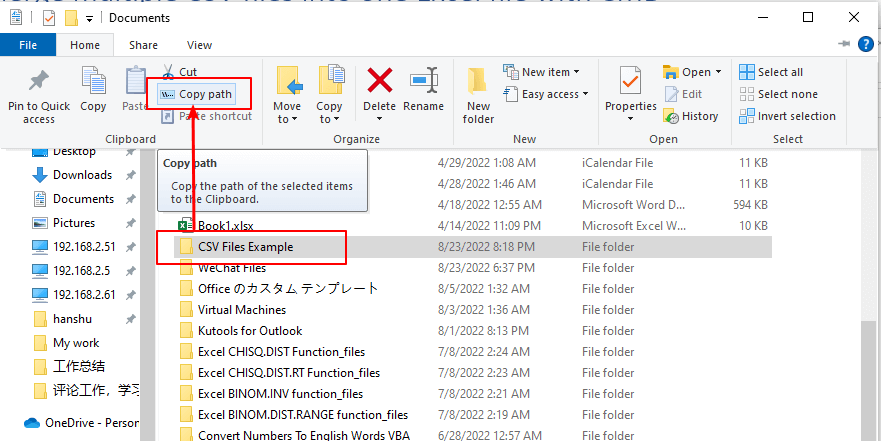
Նշում: Պատճենել ուղին կոճակը Պատկեր Explorer'S Գլխավոր ներդիրը հասանելի է Windows 10 և ավելի բարձր տարբերակներ. Օգտագործողների համար Windows-ի ցածր տարբերակները, պարզապես ընտրեք թղթապանակը, սեղմեք կոճակը Հերթափոխություն բանալի և ռութ սեղմումով թղթապանակը, ապա սեղմեք Պատճեն որպես ուղի ցանկի ցանկում: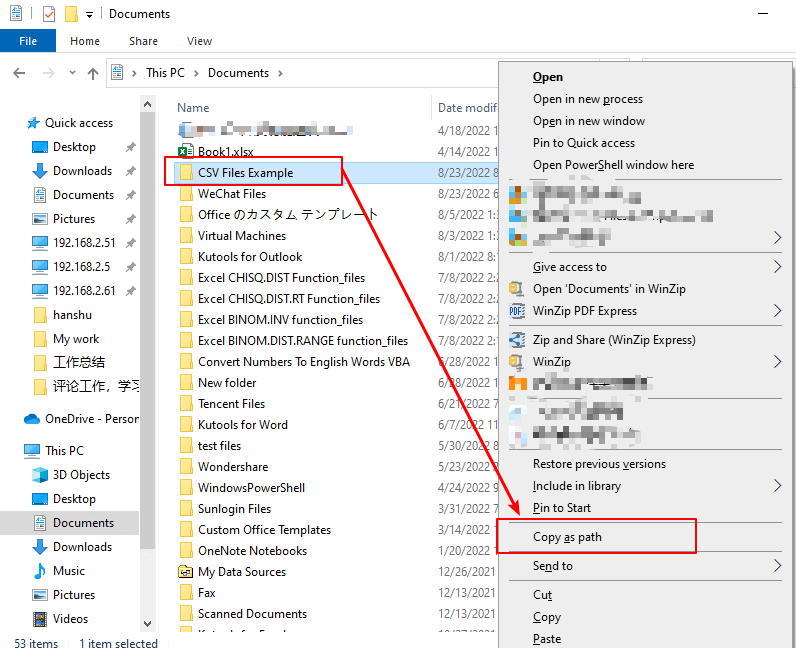
3. Գնալ Windows որոնում տուփ, տեսակ CMD, ապա սեղմեք բաց կոճակը ՝ Հրահանգ արագ ծրագիրը: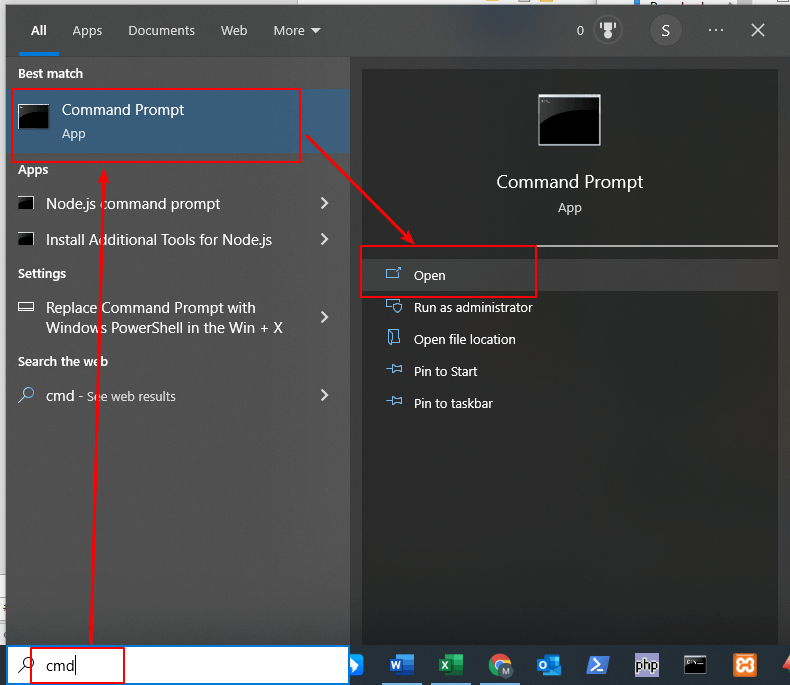
4. Մեջ Հրահանգ արագ պատուհան, մուտքագրեք հրամանը cd ակտիվ գրացուցակը CSV թղթապանակ փոխելու համար: Հետո մտեք տարածությունեւ սեղմեք Ctrl + V թղթապանակի ուղին տեղադրելու համար: Կամ կարող եք քաշել և տեղադրել թղթապանակը անմիջապես File Explorer-ից հրամանի տողի պատուհանում: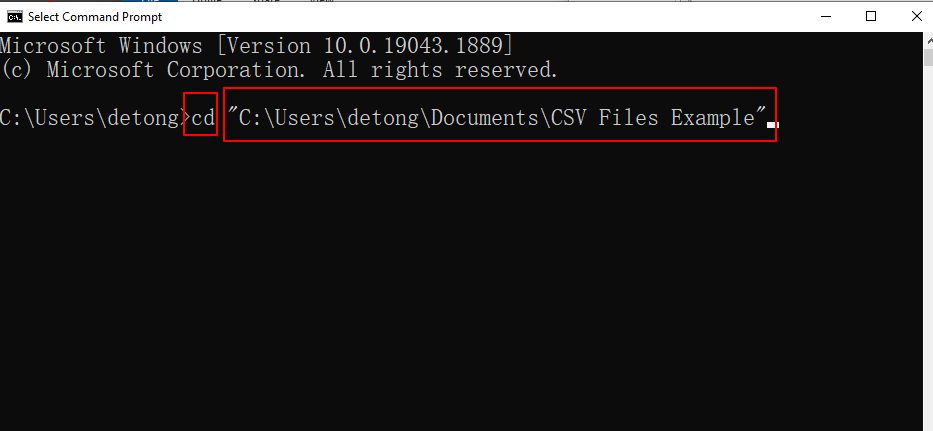
5. Սեղմեք Մտնել հրամանը գործարկելու բանալին: Այնուհետև հրամանի տողում կհայտնվի թղթապանակի ուղին, որն արտացոլում է ակտիվ գրացուցակի փոփոխությունը: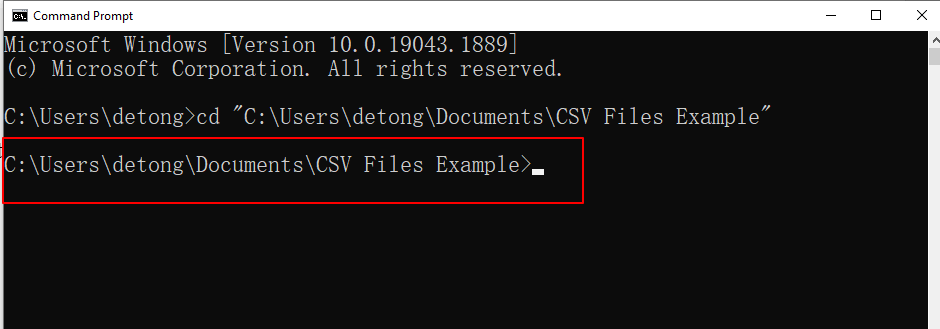
6. Շարունակեք մուտքագրել պատճենել *.csv merged-csv-files.csv հրամանի տողում: Այնուհետեւ սեղմեք Enter:
Բոլոր CSV ֆայլերի անունները թիրախային թղթապանակում ցուցադրվում են կատարված հրամանի տակ:
7. Վերադարձեք այն թղթապանակին, որը պարունակում է բնօրինակ CSV ֆայլերը: Դուք կտեսնեք նոր ֆայլ, որը կոչվում է merged-csv-files.csv: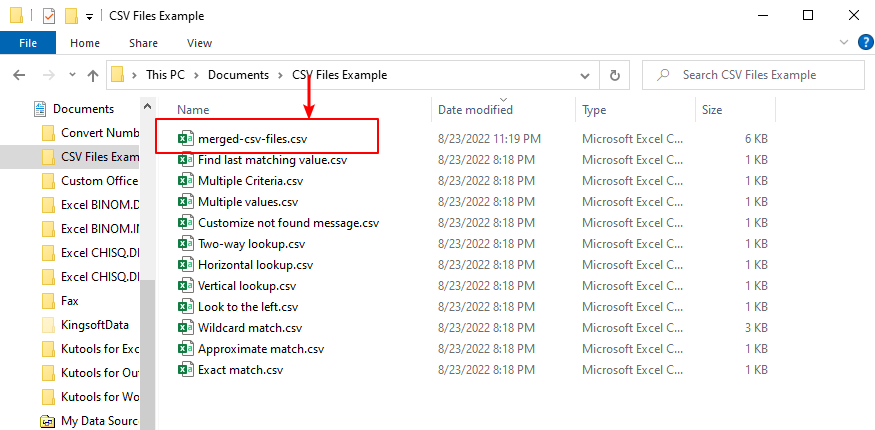
Բացեք արդյունքի ֆայլը, կտեսնեք, որ բնօրինակ csv ֆայլերի բոլոր տվյալները միավորված են մեկ Excel Ֆայլի մեջ:
Ինչպե՞ս արագ տեղադրել գիծ Excel-ում ընթացիկ ամսաթվի հիման վրա:
Ենթադրելով, որ կա մի թերթիկ, որը տող է պարունակում ամսաթվերով, և այժմ ես ուզում եմ մի տող տեղադրել հենց ընթացիկ ամսաթվին, որն ինքնաբերաբար կփոխվի աշխատանքային գրքույկն ամեն օր բացելիս: Կա՞ հնարք, որը կարող է այն լուծել Excel- ում:
Ինչպե՞ս Excel-ում վերևի փոխարեն միշտ դատարկ տող տեղադրել ներքևում:
Ինչպես մենք բոլորս գիտեինք, աշխատաթերթում դատարկ տողը տեղադրելու ժամանակ դատարկ շարքը միշտ տեղադրվելու է ընտրված շարքի կամ վանդակի վերևում: Բայց, երբեմն, գուցե անհրաժեշտ լինի ընտրված բջիջից կամ տողից ներքև շարքը մտցնել: Ինչպե՞ս կարող եք լուծել այս աշխատանքը Excel- ում:
Ինչպե՞ս ինքնաբերաբար տեղադրել դատարկ նոր տող հրամանի կոճակով Excel-ում:
Շատ դեպքերում կարող է անհրաժեշտ լինել ձեր աշխատաթերթի նշված դիրքում տեղադրել դատարկ նոր տող: Այս հոդվածում մենք ձեզ ցույց կտանք, թե ինչպես ինքնաբերաբար տեղադրել դատարկ նոր տող ՝ Excel- ում հրահանգի կոճակի վրա սեղմելով:
Ինչպե՞ս տեղադրել դատարկ տող Excel-ում հատուկ տեքստից հետո:
Եթե ցանկանում եք ներմուծել դատարկ տողեր որոշակի տեքստից հետո, ինչպես ցույց է տրված սքրինշոթը ցույց տված հետևյալ նկարը, ապա ինչպե՞ս վարվել դրա հետ արագ և հեշտությամբ, առանց ձեռքով դրանք հատ առ հատ տեղադրելու:
Գրասենյակի արտադրողականության լավագույն գործիքները
Excel-ի համար Kutools-ը լուծում է ձեր խնդիրների մեծ մասը և բարձրացնում ձեր արտադրողականությունը 80%-ով
- Super Formula Bar (հեշտությամբ խմբագրեք տեքստի և բանաձևի բազմաթիվ տողեր); Ընթերցանության դասավորությունը (հեշտությամբ կարդալ և խմբագրել մեծ թվով բջիջներ); Տեղադրել ֆիլտրացված տիրույթում...
- Միաձուլել բջիջները / տողերը / սյունակները և տվյալների պահում; Պառակտված բջիջների պարունակությունը; Միավորել կրկնօրինակ տողերն ու գումարը / միջինը... Կանխել կրկնօրինակ բջիջները; Համեմատեք միջակայքերը...
- Ընտրեք Կրկնօրինակ կամ Եզակի Շարքեր; Ընտրեք դատարկ շարքեր (բոլոր բջիջները դատարկ են); Super Find և Fuzzy Find շատ աշխատանքային գրքույկներում; Պատահական ընտրություն ...
- Actշգրիտ պատճեն Բազմաթիվ բջիջներ ՝ առանց բանաձևի հղումը փոխելու; Ավտոմատ ստեղծեք հղումներ դեպի մի քանի թերթեր; Տեղադրեք փամփուշտներ, Տուփեր և ավելին ...
- Սիրված և արագ ներդիր բանաձևեր, Ընդգրկույթներ, գծապատկերներ և նկարներ; Ryածկագրել բջիջները գաղտնաբառով; Ստեղծեք փոստային ցուցակ և նամակներ ուղարկել ...
- Քաղվածք տեքստ, Տեքստ ավելացնել, հեռացնել ըստ դիրքի, Հեռացնել տարածությունը; Ստեղծել և տպել էջային ենթագոտիներ; Փոխարկել բջիջների բովանդակության և մեկնաբանությունների միջև...
- Սուպեր զտիչ (պահպանել և կիրառել ֆիլտրի սխեմաները այլ թերթերի վրա); Ընդլայնված տեսակավորում ըստ ամիս / շաբաթ / օր, հաճախականություն և ավելին; Հատուկ զտիչ համարձակ, շեղատառով ...
- Միավորել աշխատանքային տետրերը և աշխատանքային թերթերը; Միավորել աղյուսակները ՝ հիմնված հիմնական սյունակների վրա; Տվյալները բաժանեք մի քանի թերթերի; Խմբաքանակի փոխակերպում xls, xlsx և PDF...
- Առանցք սեղանի խմբավորում ըստ շաբաթվա համարը, շաբաթվա օրը և ավելին ... Showույց տալ ապակողպված, կողպված բջիջները տարբեր գույներով; Նշեք այն բջիջները, որոնք ունեն բանաձև / անուն...

- Միացնել ներդիրներով խմբագրումը և ընթերցումը Word, Excel, PowerPoint- ով, Հրատարակիչ, Access, Visio և Project:
- Բացեք և ստեղծեք բազմաթիվ փաստաթղթեր նույն պատուհանի նոր ներդիրներում, այլ ոչ թե նոր պատուհաններում:
- Բարձրացնում է ձեր արտադրողականությունը 50%-ով և նվազեցնում մկնիկի հարյուրավոր սեղմումները ձեզ համար ամեն օր:
